احتمال دارد روزی آیفون شما خاموش شده و به طور معمولی روشن نشود
از آیفون و آیپد همیشه انتظار داریم که به درستی کار کنند ولی باید بدانیم که هیچ تکنولوژی بی نقص نیست. اگر شما دکمه ی پاور را فشار دادید و اسکرین بالا نیامد یا یک پیام خطا دیدید، نگران نباشید؛ شما احتمالا بتوانید آیفونتان را بالا بیاورید.
دستورالعمل پایین هر آیفون و آیپدی را راه می اندازد. اگر کار نکرد، آیفون یا آیپد شما مشکل سخت افزاری خواهد داشت.
آیفون را به شارژ بزنید و منتظر بمانید
هر آیفون یا آیپدی ممکن است روشن نشود اگر باتری اش به طور کامل خالی شده باشد. به طور کلی شما چند شناساگر در مورد کم بودن باتری زمانی که آیفونتان روشن است و باتری اش کم است میبینید. اما زمانی که باتری به طور کامل خالی شده باشد، پاسخی داده نمی شود و احتمالا صفحه ی سیاهی میبینید.
آیفون و آیپدتان را به شارژ زده و حدود 15 دقیقه منتظر بمانید تا شارژ شود. اگر باتری کاملا خالی شده باشد، انتظار نداشته باشید که به محض وصل کردن شارژر، آیفون روشن شود. به آن زمان دهید تا شارژ شود و آیفون خودش روشن می شود. این کار دستگاه شما را تعمیر می کند اگر باتری به طور کامل خالی شده باشد.
اطمینان حاصل کنید که شارژر شما درست کار میکند. یک شارژر شکسته یا کابل شارژ معیوب ممکن است شارژ نکند. در صورت امکان یک شارژر دیگر را امتحان کنید.

دکمه پاور+ خانه را برای یک ریست کلی نگه دارید
آیفون و آیپد مثل دستگاه های دیگر ممکن است گیر کند یا به اصطلاح هنگ کند. اگر این چنین شد، دکمه های پاور و خانه هیچ کاری نخواهند کرد. برای تعمیر "ریست کلی" یا "hard reset" را اجرا کنید. این عمل به طور سنتی با درآوردن باتری و دوباره جایگذاری آن انجام می شد که به "چرخه ی پاور" یا "power cycle" معروف بود. با این وجود، در آیفون و آیپد دسترسی به باتری وجود ندارد. به جای آن، ترکیبی از دکمه ها را باید استفاده کنید تا آیفون خود را ریست کنید.
برای انجام این دستورالعمل، دو دکمه ی پاور و خانه را فشار داده و نگه دارید.( درمورد آیفون7، دکمه ی پاور و دکمه ی کم ولوم صدا را فشار داده و نگه دارید.) این دو دکمه را نگه دارید تا زمانی که نشان اپل ظاهر شود. لگوی اپل باید ده الی بیست ثانیه بعد از نگه داشتن دو دکمه ظاهر شود. بعد از ظاهر شدن لگوی اپل، آیفون یا آیپد شما راه اندازی می شود و به حالت نرمال بازمیگردد. (دکمه ی پاور همچنین به دکمه ی "خواب و بیدار" شناخته می شود- این دکمه در حالت معمولی صفحه ی آیفون شما را روشن و خاموش می کند.)
اگر این ترکیب دکمه ها کار نکرد، آیفون یا آیپد شما احتمالا ابتدا به شارژ شدن نیاز دارد. برای مدتی آن را شارژ کرده و سپس با دکمه های پاور و خانه آن را ریست کنید.

بازگرداندن سیستم iOS با iTunes
آیفون ها و آیپد هایی که بلافاصله روشن نمی شوند معمولا باتری خالی کرده یا سیستم اجرایی آن ها هنگ کرده است. با این وجود، بعضی اوقات صفحه آیفونتان روشن می شود و شما با یک پیام خطا به جای لگوی راه اندازی معمولی مواجه می شوید. صفحه عکسی از کابل یو اس بی و یک لگوی iTunes نشان می دهد.
این صفحه ی "به آیتونز متصل شوید" زمانی ظاهر می شود که نرم افزار iOS روی آیفون یا آیپد شما آسیب دیده یا به طریق دیگری خراب شده است. برای راه اندازی مجدد و کارکردن درست آیفونتان، نیاز به بازگرداندن سیستم اجرایی دارید که نیازمند iTunes روی کامپیوتر یا مک است.
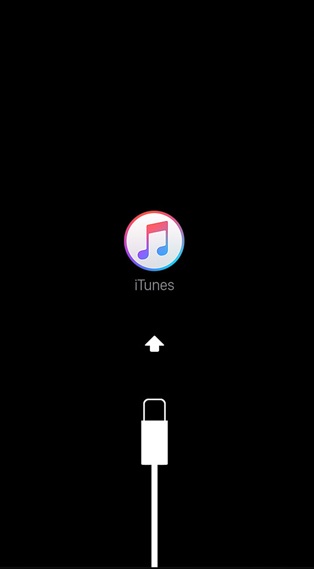
آیفون یا آیپد را به رایانه ای که آیتونز در حال اجرا دارد متصل کنید. یک پیام میبینید که می گوید آیتونز یک دستگاه در حالت ریکاوری را تشخیص داده است. آیتونز اطلاع می دهد که در دستگاه شما "یک مشکل وجود دارد که نیاز به به روز شدن یا بازگرداندن" دارد. شما احتمالا باید گزینه ی بازگرداندن یا "restore" را اجرا کنید که آخرین نسخه ی iOS را دانلود کرده و روی آیفون شما نصب خواهد کرد.
عمل بازگرداندن یا "restore" اطلاعات و فایل های روی آیفونتان را پاک خواهد کرد اما آن ها غیر قابل دسترسی هستند اگر آیفون شما بالا نیاید. شما می توانید اطلاعات پاک شده را با iCloud backup بازگردانید.
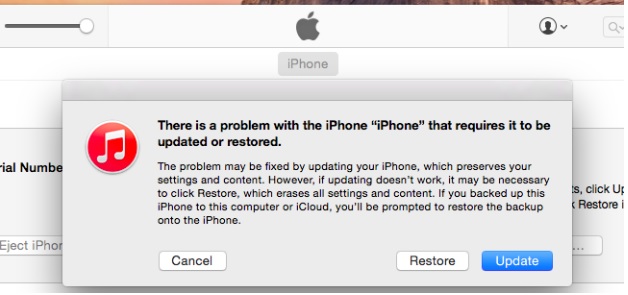
شما می توانید هر آیفون یا آیپدی را با خاموش کردن آن و متصل کردن به رایانه ای که آیتونز در حال اجرا دارد، در حالت ریکاوری قرار دهید. دکمه ی خانه را فشار داده و نگه دارید تا به کابل یو اس بی متصل شوید. دکمه را نگه دارید تا زمانی که روی صفحه علامت اتصال به آیتونز نمایان شود. با این حال بهتراست این عمل را انجام ندهید اگر آیفون شما درست کار می کند. اگر سیستم راه اندازی آسیب دیده، بهتر است به طور خودکار بدون هیچ ترفند اضافه ای، صفحه ی حالت ریکاوری راه اندازی شود.
---------------------------------------------------------------------------------------------------------------------------------------
اگر هیچ یک از روش های بالا کار نکرد، آیفون یا آیپد شما احتمالا مشکل سخت افزاری دارد. کافیست برای تعمیر با شرکت اپل سرویس ایران تماس بگیرید.
یکشنبه
دو شنبه
سه شنبه
چهار شنبه
پنج شنبه
جمعه
شنبه
فروردین
اردیبهشت
خرداد
تیر
مرداد
شهریور
مهر
آبان
آذر
دی
بهمن
اسفند


















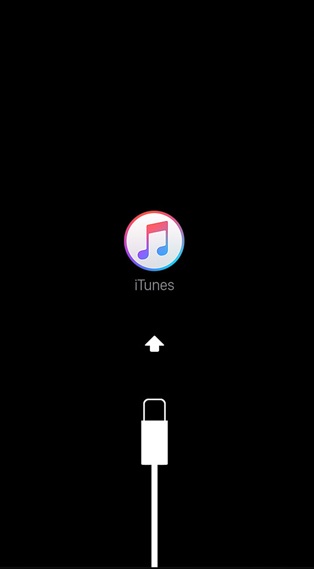
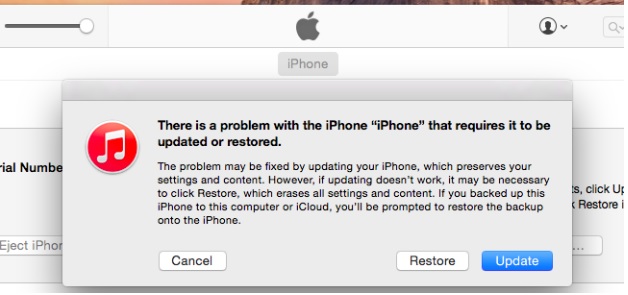
دیدگاهها
هیچ نظری در این زمان ثبت نشده است!
دیدگاه خود را بنویسید